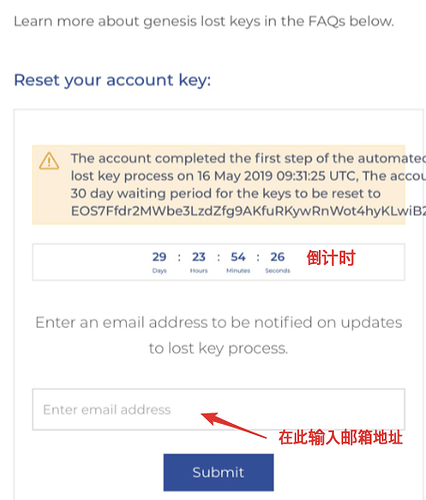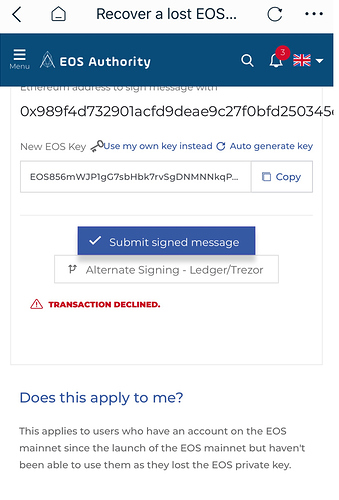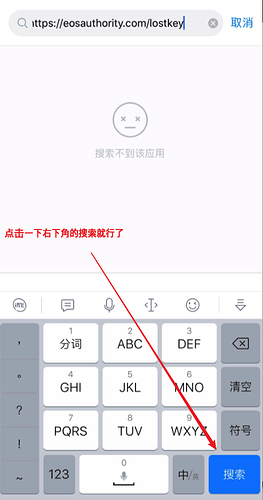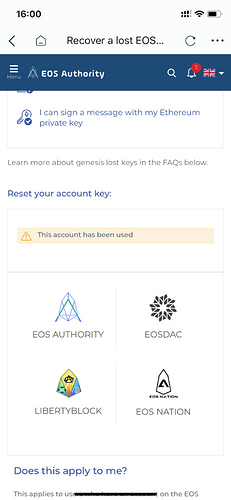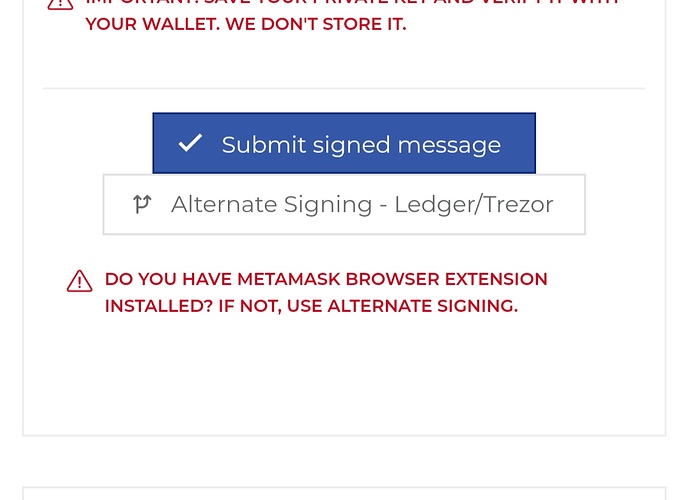imToken 支持 EOS 创世私钥恢复功能
经过长久的等待,EOS 创世私钥恢复功能终于上线了。这篇教程就来教大家如何在 imToken 中恢复自己的 EOS 创世私钥。
此重设方案适用于哪些用户?
在 EOS 映射过程中未保存私钥、私钥是抄写错误、私钥丢失的用户。
使用重设工具需要满足哪些条件?
1.用户的 ETH 地址中有 EOS ERC-20 代币
2.用户已经进行了 EOS 映射
3.你无法获取正确的 EOS 私钥(映射后未保存或者保存了错误的私钥)
4.映射后的 EOS 账户没有使用过
5.你拥有 ETH 地址对应的私钥并能够进行签名
重设过程介绍:
1.在工具中输入 ETH 钱包地址并提供一个已知私钥的 EOS 公钥,然后提交签名
2.等待 30 天,这是为保护账户安全而设置的等待期
3.30 天等待期结束后,导入你设置的 EOS 公钥对应的私钥至钱包就可以恢复你的账户了
重设私钥操作步骤:
1.在 imToken 中导入映射了 EOS 的 ETH 钱包地址
2.切换到第一步导入的 ETH 钱包,然后点击浏览进入 DApp 浏览器
3.在顶部输入框输入 https://eosauthority.com/lostkey 然后点击搜索进入此工具
4.在截图所示的输入框中输入 ETH 钱包地址,然后点击「Submit」
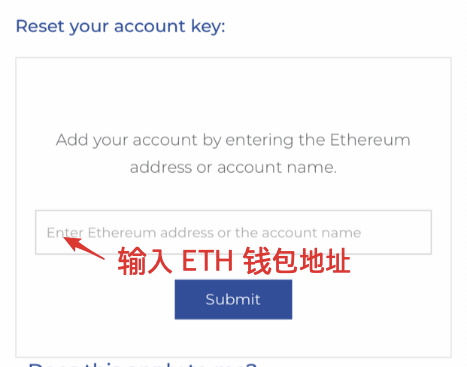
5.点击后跳转到下个页面(如果账户不符合要求,点击 submit 后不会跳转),在截图的输入框中输入一个已知的 EOS 公钥。
目前提供了两种选择公钥的方式:
- 用户直接输入一个已知的公钥,例如你在 imToken 中有一个正常使用的 EOS 账户,复制这个账户的 EOS 公钥输入在这里就可以了
- 使用这个工具生成新的公钥和私钥,如果选择这种方式,请务必保管好新生成的私钥,不要泄露出去
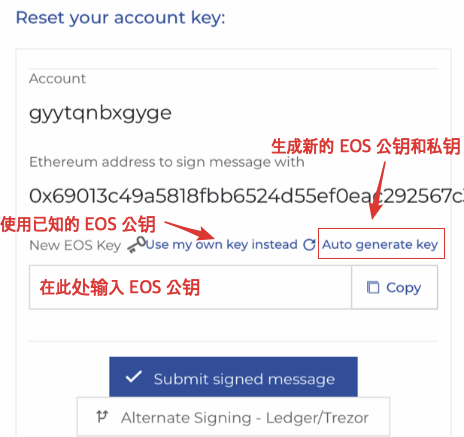
6.点击「Submit signed message」唤起授权签名界面,点击授权签名然后输入钱包的交易密码,发送交易
7.交易成功发送后会在界面出现截图中的提示,出现这个提示就表明操作已经成功
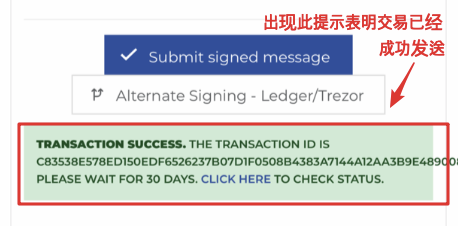
查看倒计时
刷新此界面,可以看到倒计时,也可以在输入框中输入邮箱地址,在倒计时结束后会发送邮件提醒
后续操作
30 天等待期结束后,在 imToken 导入你在步骤 5 中输入的 EOS 公钥对应的私钥就可以恢复你的账户了